
Acest software vă va menține drivere în funcțiune, astfel vă va proteja de erorile obișnuite ale computerului și de defecțiunile hardware. Verificați acum toate driverele în 3 pași simpli:
- Descărcați DriverFix (fișier descărcat verificat).
- Clic Incepe scanarea pentru a găsi toți driverele problematice.
- Clic Actualizați driverele pentru a obține versiuni noi și pentru a evita defecțiunile sistemului.
- DriverFix a fost descărcat de 0 cititori luna aceasta.
Editorul de registry nu a putut seta cheia de securitate selectată în prezent sau unele subchei ale acestuia, mesajul de eroare pe care îl primiți atunci când lucrați cu chei de registry sau subchei protejate. Protejarea registrului Windows nu este o eroare; este protejat în mod implicit și modificabil doar de sistemul Windows însuși.
Pentru a rezolva această problemă, vom modifica permisiunile de securitate pentru cheile de registru Windows și subcheile. Acest ghid tratează Editorul de registry Windows. Urmați pașii cu atenție pentru a evita complicațiile.
Cum pot remedia Editorul de registry nu a putut seta cheia de securitate eroare selectată în prezent?
Notă: O eroare în Editorul de registru poate rupe funcțiile importante ale sistemului. Prin urmare, înainte de a lua orice măsuri în depanarea editorului de registry nu a putut seta securitatea în mesajul de eroare selectat cheie, este recomandabil mai întâi creați un punct de restaurare a sistemului.
1. Porniți computerul în modul sigur
- Accesați Setări de pe computer apăsând tasta siglă Windows și apoi Eu pe tastatură.
- Click pe Actualizare și securitate și alegeți Recuperare.
- Apoi, lovește Reporniți acum sub Pornire avansată.
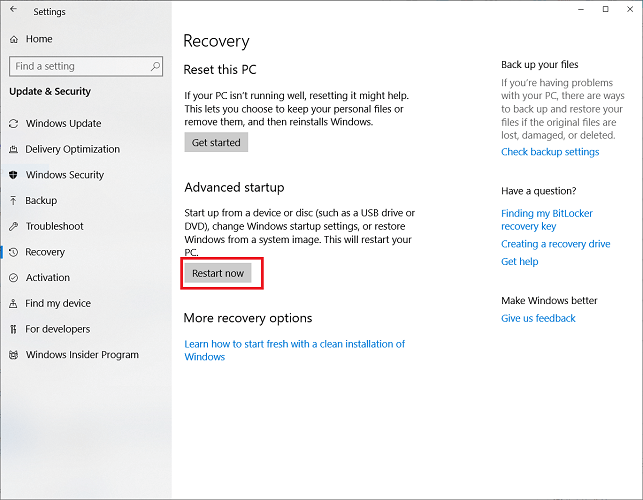
- Când faceți clic pe Repornire acum, computerul se oprește și vine să vă întâmpine cu Alege o opțiune
- Aici, du-te la Depanare.
- În fereastra următoare, selectați Opțiuni avansate.
- Apoi, faceți clic pe Setări de pornire.
- În cele din urmă, lovește Repornire.
- Aceasta repornește computerul. Când revine, de data aceasta, apăsați tasta F4 tasta sau alegeți 4.
Acest lucru pune computerul în modul sigur și depanează editorul de registry care nu a putut seta securitatea în eroarea cheii selectate. Pentru a ieși din modul sigur după remedierea acestei erori, reporniți aparatul sau urmați pașii de mai jos:
- Apăsați tasta logo Windows și apoi R pe tastatură. Aceasta deschide caseta Run.
- În Run, introduceți msconfig și a lovit
- Click pe Fila Boot.
- În cele din urmă, debifează Pornire sigură. Acest lucru îl puteți găsi în Opțiuni de pornire.
2. Activați contul de utilizator de administrator încorporat
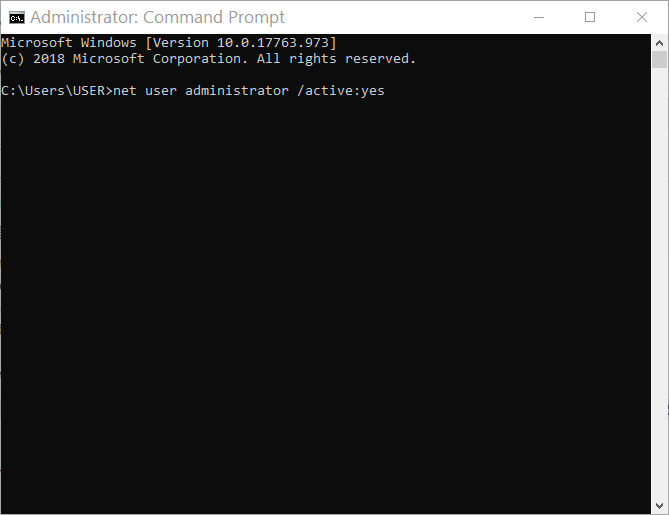
- Apăsați tasta logo Windows pentru a deschide meniul Start.
- Caută cmd. Faceți clic dreapta pe Prompt de comandă și alegeți Rulat ca administrator.
- În fereastra de comandă, introduceți comanda de mai jos și apăsați Enter:
administrator de utilizator net / activ: da
- Apoi, tastați Ieșire în promptul de comandă și apăsați Enter pentru a închide fereastra.
- Acum, deconectați-vă de la contul de utilizator Administrator.
3. Setați permisiunile cheii de registry
- Deschide Alerga caseta de dialog apăsând tasta logo Windows și R pe tastatură.
- introduce regedit în cutie și lovește O.K pentru a deschide Editorul de registry.
- În Registry Editor, navigați sau introduceți calea către cheia relevantă.
- Apoi, faceți clic dreapta pe tastă și alegeți Permisiuni.
- În caseta de dialog care urmează, faceți clic pe Avansat.
- Acum, veți fi în Setări avansate de securitate căsuță de dialog. Pe lângă Proprietar etichetă, faceți clic Schimbare.
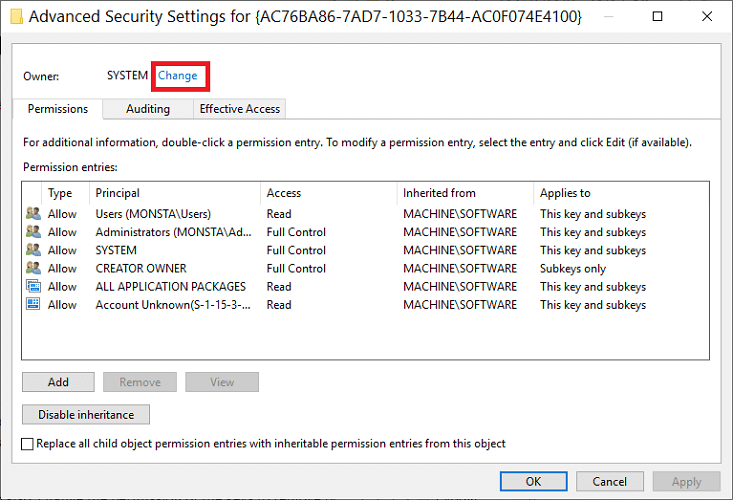
- Pentru a revendica calitatea de proprietar al cheii și subcheilor sale, introduceți numele contului dvs. de utilizator și apăsați Verificați numele.
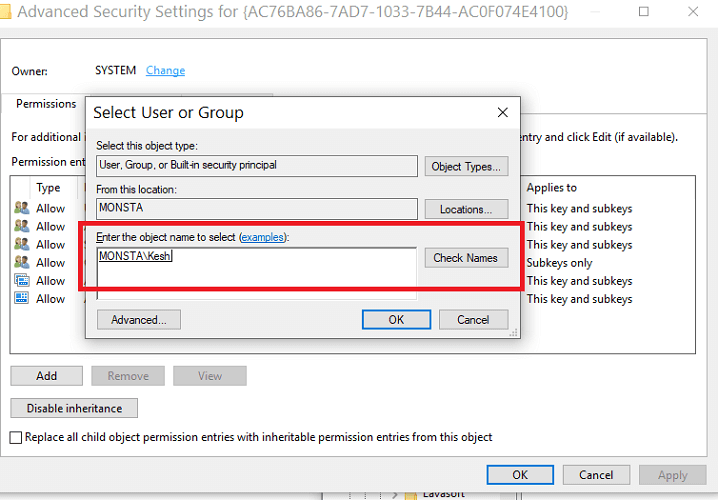
- Numele pe care l-ați introdus acum se schimbă în numele de utilizator oficial. Marcați Înlocuiți proprietarul pe subcontainere și obiecte Caseta de bifat.
- În cele din urmă, faceți clic pe aplica dar lăsați caseta de dialog deschisă.
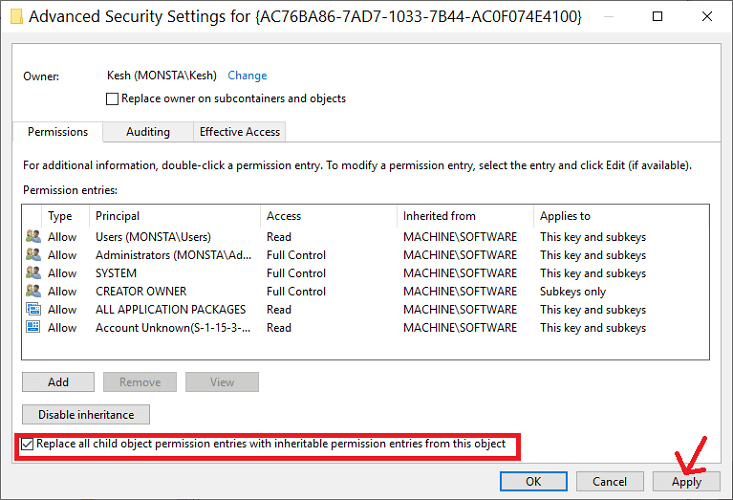
Ați revendicat cu succes proprietatea cheii de registru. Cu toate acestea, trebuie să modificați și permisiunea cheilor pentru a elimina editorul de registry nu a putut seta securitatea erorii cheii selectate.
3.1 Schimbați permisiunile cheii de registry
- În caseta de dialog, veți vedea un buton etichetat Dezactivați moștenirea, apasă-l.
- Apoi, lovește Adăuga buton pentru a vă include.
- Faceți clic pe Setați un director.
- Apoi, introduceți numele dvs. în câmpul oferă și apăsați Verificați numele. Când se afișează numele de utilizator oficial, faceți clic pe O.K.
- În De bază permisiuni, marcați Control total bifați și apăsați O.K.
- Apoi reveniți la caseta de dialog Setări avansate de securitate. În partea de jos a ecranului, verificați până la Înlocuiți toate intrările de permisiune pentru obiectul copil cu intrări de permisiune moștenite din acest obiect.
- În cele din urmă, faceți clic pe O.K și O.K din nou pentru a închide caseta de dialog.
Registrul Windows este un spațiu sensibil, deoarece conține fișiere care controlează funcționarea tuturor lucrurilor de pe computer. Din această cauză, există restricții stricte pentru a preveni modificarea, ștergerea sau chiar accesarea cheilor și subcheilor.
Pentru a remedia Editorul de registry nu a putut seta cheia de securitate selectată în prezent sau unele erori ale subcheilor sale pe care le obțineți în sistem, trebuie să vă atribuiți drepturi asupra acestuia folosind ghidurile de aici. În cele din urmă, nu uitați să faceți o copie de rezervă a tastelor sau să creați un punct de restaurare a sistemului înainte de a încerca această remediere.
![Cele mai bune 7 instrumente de curățare a registrului pentru Windows 10 [Ghidul 2021]](/f/ba77306e1763a48f5c3f3f413dd018f4.jpg?width=300&height=460)

